گرفتن لرزش فیلم با کپ کات
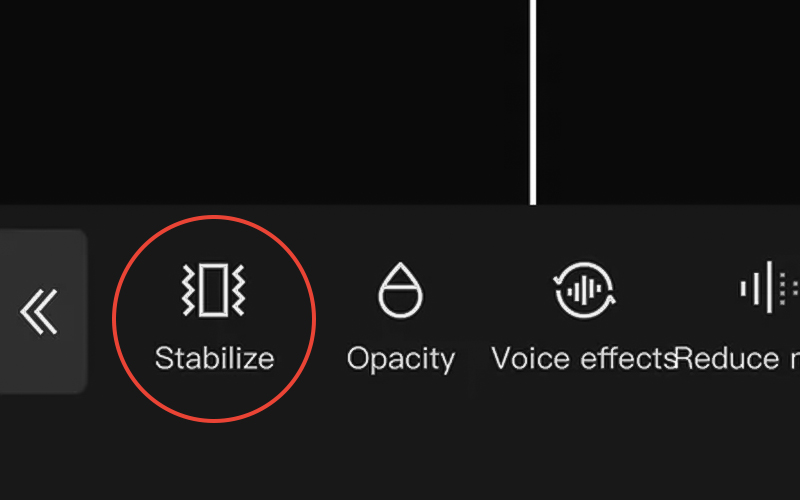
در دنیای ویدیو سازی، یکی از مشکلات رایج و ناراحت کننده لرزش فیلم است که برای کاربران زیادی اتفاق میافتد. به همین خاطر در این بخش از تدوین باما قصد داریم گرفتن لرزش فیلم با کپ کات را به شما آموزش دهیم. لرزش در فیلم ممکن است به دلایل مختلفی از جمله حرکت دست، استفاده از تجهیزات غیر مناسب، یا ضبط در شرایطی با لرزش زیاد اتفاق بیفتند. اما خوشبختانه با پیشرفت تکنولوژی و وجود بسیاری از اپلیکیشنها مانند کپکات، ابزارهایی برای اصلاح این مشکل وجود دارد. در این آموزش، شما یاد خواهید گرفت که چگونه در کپکات لرزشهای فیلم را اصلاح کنید و ویدیوهای صاف و حرفهای بسازید. اما اگر قصد دارید این کار را به صورت حرفهایتر انجام دهید، بهتر است به سراغ آموزش پریمیر یا آموزش افترافکت بروید.
از بین بردن لرزش دوربین با کپ کات
یکی از مشکلات رایج در فیلمبرداری لرزش دوربین است که در نهایت منجر به افت کیفیت فیلم خواهد شد. راه حل رفع این مسئله استفاده از برنامههایی مانند cap cat میباشد. چرا که با داشتن ابزارهای لرزش گیر کاربران میتوانند در گوشی موبایل خود لرزشها را حذف کنند. در ادامه مراحل رفع لرزش فیلم در برنامه کپکات را توضیح میدهیم.
- در ابتدا باید فیلم مورد نظر را به برنامه وارد کنید.
- سپس برای مشاهده گزینههای ویرایش ویدیوی مورد نظر خود را در بخش تایم لاین انتخاب نمایید.
- اکنون نوبت به انتخاب ابزار تثبیت کننده میرسد، برای اینکار به قسمت پایین صفحه رفته و پس از آن روی گزینه Adjust کلیک کرده و پس از آن گزینه Stabilization را انتخاب کنید.
- در ادامه شدت اصلاح لرزش را نیز تنظیم نمایید.
- برای تنظیم اصلاح لرزش، با حرکت نوار لغزنده به سمت راست یا چپ این کار را انجام دهید.
- (برای اینکه ویدیو کیفیت بالایی داشته باشد سعی کنید اصلاحات کمتری داشته باشید.)
- در نهایت پس از تنظیم سازی، ویدیو را مجددا مشاهده کرده تا از اعمال تغییرات و حذف لرزش مطمئن شوید.
- در پایان ویدیو را ذخیره سازی و استفاده کنید.
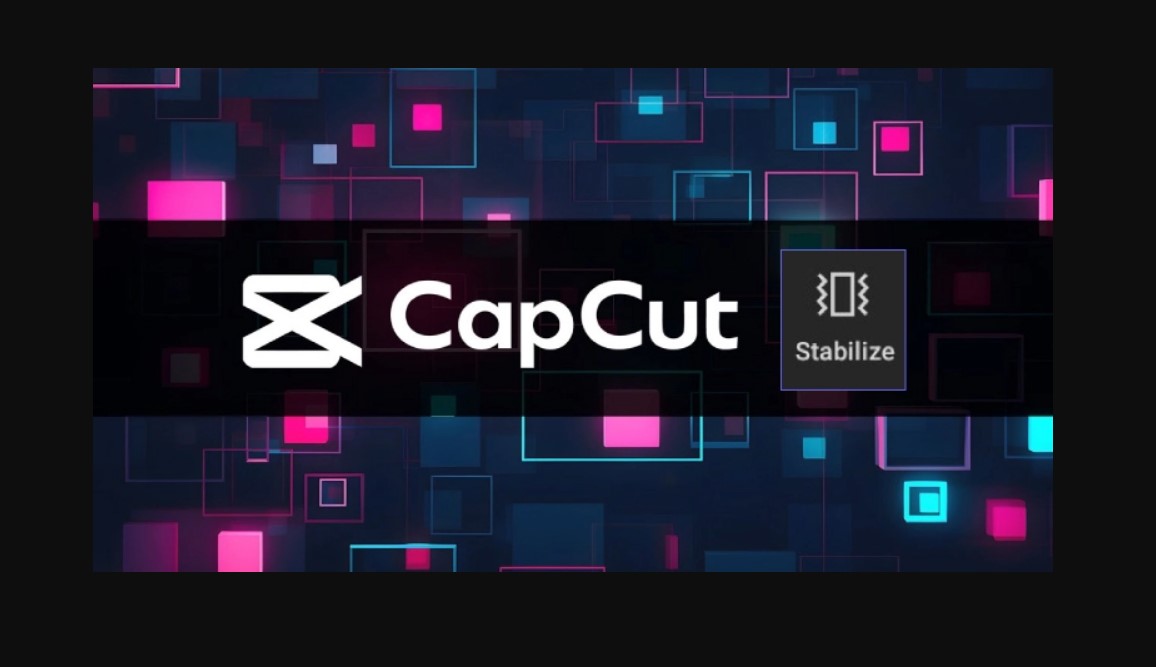
انواع لرزشها و نحوه اصلاح آنها
در واقع، لرزشها میتوانند به اشکال مختلفی در فیلم ظاهر شوند که میتوان آنها از طریق کپ کات اصلاح نمود.
لرزشهای عمودی
این نوع لرزش معمولاً زمانی اتفاق میافتد که دوربین بالا و پایین حرکت میکند. برای اصلاح آن، باید از تنظیمات Stabilization کپکات استفاده کرد. زیرا میتواند به صورت خاص این نوع لرزشها را اصلاح کند.
لرزشهای افقی
اگر دوربین به چپ و راست حرکت کند، لرزشها به صورت افقی دیده میشوند. در این حالت هم ابزار Stabilization میتواند به اصلاح آن کمک کند، اما باید دقت کنید که حرکت افقی دوربین بیش از حد اصلاح نشود. زیرا باعث میشود که برش ناخواستهی تصویر دیده شود.
لرزشهای ترکیبی
این لرزشها میتوانند ترکیبی از حرکتهای افقی و عمودی باشند. برای اصلاح این نوع لرزشها نیازمند تنظیما دقیقتری هستیم که ممکن است در برخی ویدیوها به کیفیت پایینتر منتهی شود.
نکات حرفهای برای اصلاح لرزش
چه از طریق کپ کات و چه از طریق لرزش گیر ویدیو آنلاین یا لرزش گیر فیلم در اینشات، باید به این نکات توجه داشت.
استفاده از تجهیزات استابیلایزر
اگر به طور مداوم با مشکل لرزش رو به رو هستید، بهتر است که به سراغ تجهیزات خاصی مانند گیمبال یا استابیلایزر دستی بروید. زیرا در چنین شرایطی اصلاح از طریق ادیت براش شما مناسب نیست. این ابزارها لرزشهای دوربین را از ابتدا کاهش میدهند و نتیجهی بهتری در هنگام ویرایش به شما میدهد.
تست با ویدیوهای مختلف
همیشه برای بررسی کیفیت اصلاح، این تست را با ویدیوهایی با شدتهای مختلف انجام دهید. زیرا این کار کمک میکند تا درک بهتری از عملکرد ابزارهای کپ کات داشته باشید و بهترین تنظیمات را برای پروژههای مختلف پیدا کنید.
راهکارهای جایگزین
برای حل مشکلات خود میتوانید به سراغ راهکارهای جایگزین بروید. به خصوص زمانی که از راهکارهای قبلی هیچ نتیجهای کسب نکردید. حتی میتوانید برنامه گرفتن لرزش ویدیو را عوض کنید.
استفاده از نرمافزارهای دیگر
اگر لرزش فیلم شما خیلی شدید است و کپکات قادر به اصلاح آن نیست، بهتر است از نرمافزارهای دیگری مانند Adobe Premiere Pro یا Final Cut Pro کمک بگیرید. زیرا این برنامهها ابزارهای پیشرفتهتری برای تثبیت فیلم دارند و گزینههای کنترل دقیقتر و بیشتری به شما ارائه میدهند. اما در نظر داشته باشید که استفاده از آنها نیازمند دانش بیشتر است.
استفاده از پلاگینها
برخی پلاگینها مانند Warp Stabilizer در Premiere Pro یا SmoothCam در Final Cut Pro میتوانند لرزشهای شدید را بهطور مؤثری اصلاح کنند. در نتیجه میتوانید برای مواقع حساس از این ابزارها و پلاگینهای آماده کمک بگیرید.

نکات مهم
با آموزش (چگونه لرزش فیلم را بگیریم با اینشات) آموختیم که حذف لرزش فیلم در اینشات چگونه انجام میشود. اما در اپلیکیشن کپ کات نیز نکات مهمی وجود دارد که باید علاوه بر مراحل به آنها توجه داشته باشید. در این بخش نکات مهم و فراموش نشدنی را یاد آوری میکنیم.
شدت اصلاح
به هنگام تنظیم شدت اصلاح، باید به این موضوع دقت داشته باشید که اگر شدت اصلاح بیش از حد بالا باشد، ممکن است بخشهایی از تصویر دچار برش یا کاهش کیفیت شوند.
استاندارد لرزش
در اغلب موارد بهتر است از کمترین میزان اصلاح استفاده کنید تا تصویری طبیعیتر داشته باشید. زیرا زیاد اصلاح کردن ویدیو میتواند به نتیجهی مصنوعی منجر شود و رضایت خود را نسبت به ویدیو از دست بدهید.
نیاز به اینترنت
برخی از ویژگیهای این ابزار ممکن است به اینترنت نیاز داشته باشند. به همین خاطر باید مطمئن شوید که اتصال اینترنت شما برقرار است و نیاز به اینترنت دارید.
پیش نمایش مداوم
در هر زمان که تغییراتی را اعمال کردید، پیش نمایش را بررسی کنید تا مطمئن شوید که اصلاح لرزشها به خوبی انجام شده است. پس از به دست آوردن اطمینان میتوانید خروجی نهایی بگیرید.
مزایا گرفتن لرزش فیلم با کپ کات
مزایای زیادی برای گرفتن لرزش ویدیوها با کپ کات وجود دارد که در این بخش به برخی از آنها اشاره میکنیم.
- استفاده از این ابزار در مقایسه با سایر نرمافزارهای ویرایش بسیار سریعتر است و اصلاح لرزش را به سرعت انجام میدهد.
- کپ کات رابط کاربری سادهای دارد و کاربران مبتدی نیز میتوانند از آن به راحتی استفاده کنند.
- در بیشتر موارد، ویدیوی اصلاح شده به صورت طبیعی و بدون کاهش کیفیت زیاد نمایش داده میشود. به همین خاطر کیفیت نهایی کار بالا خواهد بود.
معایب گرفتن لرزش فیلم با کپ کات
- در برخی مواقع ممکن است با کاهش کیفیت تصویر مواجه شوید. این مشکل به دلیل اصلاح بیش از حد لرزشها است که باعث کاهش جزئی کیفیت تصویر شود.
- اصلاح لرزشهای شدید میتواند نیازمند قدرت پردازشی بیشتری باشد و در دستگاههای ضعیفتر ممکن است عملکرد نرمال نداشته باشد. به همین خاطر نیاز به قدرت پردازشی بالا برای کپ کات وجود دارد.
- در صورتی که لرزشهای فیلم بسیار شدید باشند، ممکن است با محدودیت در تصحیح لرزشهای شدید مواجه شوید. ابزار کپکات در برخی مواقع قادر به اصلاح کامل آنها نیست.

سخن پایانی
در مطالب بالا به بررسی موضوع گرفتن لرزش فیلم با کپ کات پرداختیم. این مشکل رایج در زمان فیلمبرداری را با انجام راهحلهایی که در بخشهای قبل بیان کردیم، میتوانید برطرف کنید. انواع لرزشها و نحوه اصلاح آنها را نیز به صورت جزئی بررسی کرده و نکات حرفهای را بیان کردیم. البته راهکارهای جایگزین نیز در این زمینه به شما کمک زیادی خواهد کرد. اگر در زمینه برنامه فتوشاپ نیز دچار چالش یا مشکلی هستید، سایت تدوین با ما پستهای مختلفی از آموزش فتوشاپ را به صورت رایگان در اختیار کاربران قرار داده تا به راحتی بتوانید به صورت حرفهای از این برنامه استفاده کنید.
